Koneksi Databse Server-Client
Koneksi komputer client-server, jIka toko Anda memiliki banyak counter kasir, tentu Anda harus melakukan koneksi software dengan satu database server dan bisa diakese oleh banyak komputer client.Software produk Software-id.com bisa diinstal di banyak komputerberbeda dengan produk software lainnya yang membatasi penggunaan software perkomputernya.
Sebelum melakukan installasi anda harus mempersiapkan dulusatu komputer yang akan digunakan untukserveratau sebagaiCentral Informasi Data, danbeberapa komputersebagaiClientyang akan di hubungkan keservertersebut. Untuk komunikasi data antara komputer Server dengan Client bisa dengan menggunakan kabelLAN (Local Area Network)atau bisa juga dengan menggunakanWireless/Wifi.
1. Penyettingan Pada “Komputer Server”
Untuk penyetingan di komputer server yang terpenting adalah mendapatkan“IP Adress Komputer Server”dan“Mematikan Windows Firewall”
BukaSID Retail Pro, pada menuBackoffice>Database>Koneksi database
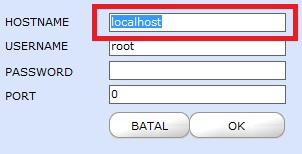
Biarkan di “komputerserver” kolom hostnametetap terisilocalhost,jangan diubah!!
kemudian, klikicon start menu(di kiri bawah) – ketikcmdpada kolom pencarian, kemudian tekan tombolENTER
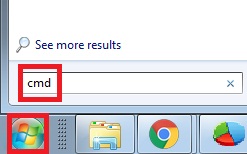
Maka akan keluar command prompt (form seperti layar komputer jadul), Ketik “ipconfig”, setelah itu tekan tombolENTER
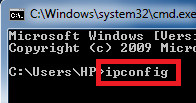
Jika komputer server sudah terhubung dengan jaringan maka akan keluarIP addressnya

Misalkan JikaIP addresstidak keluar berarti komputer Anda belum terhubung jaringan atau belum di konfigurasi, untuk mengkonfigurasi ada beberapa langkah sbb :
klikIcon Start Menu(di kiri bawah)> Control Panel > View Network Status and Task
Klik Change Adapter Settings
klikLocal Area Connection >KlikProperties
Double Klik Internet Protocol Version 4 (TCP/IPv4)
pilihUse The Following IP Address
isi IP Address,contoh(192.168.1.105)
dalam mengisi IP Address, yang terpenting adalah IP Server dan IP Client tidak sama, seperti ilustrasi gambar di bawah ini
“Langkah selanjutnya adalah mematikan jugaserviceWindows Firewall dan nonaktivkan sebentar antivirus”, klikIcon Start Menu(di kiri bawah)> Control Panel > Network and Internet > Network and Sharing Center> KlikWindows Firewall
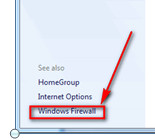
KlikTurn Windows Firewall On or Off
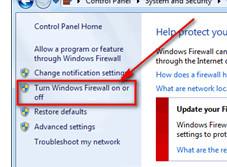
MatikanWindows Firewallseperti gambar berilut(Klik OFF)
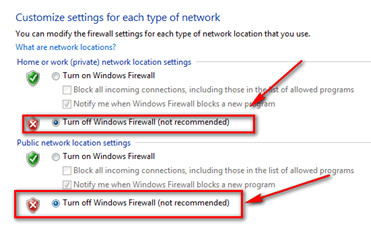
2. Penyettingan Pada “Komputer Client”
Untuk penyetingan di komputer client yang terpenting adalah“Mematikan Windows Firewall”danmemasukkanIP adress komputer serverdalam “SoftwarePada Form KoneksiPada Komputer Client”
IP Address pada komputer client juga harus dikonfigurasi.Ingat, IP Komputer Server dan IP Komputer Client harus disetting berbeda, seperti ilustrasi gambar di bawah ini
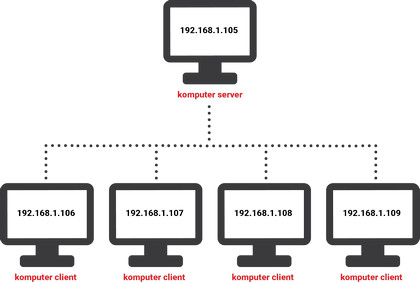
Untukmenentukan computer sudah terhubung dengan server, klikicon start menu(di kiri bawah) > ketikcmdpada kolom pencarian, kemudian tekan tombolENTER,ketik“ping 192.168.1.105”(contoh) untuk mengontak ip adress komputer server di komputer client
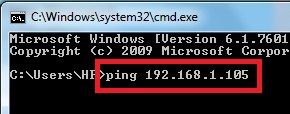
Jika munculReply From, seperti gambar di bawah iniberarti jaringan sudah saling terhubung antara komputer server dan client
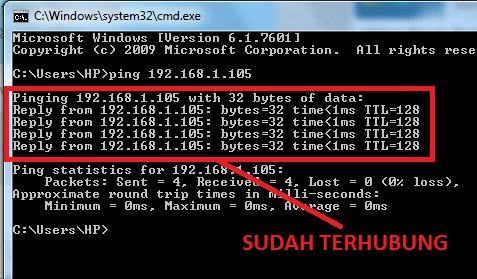
“Langkah selanjutnya adalah mematikan jugaserviceWindows Firewall dan nonaktivkan sebentar antivirus”, klikIcon Start Menu(di kiri bawah)> Control Panel > Network and Internet > Network and Sharing Center> KlikWindows Firewall
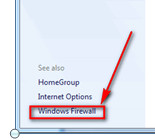
KlikTurn Windows Firewall On or Off
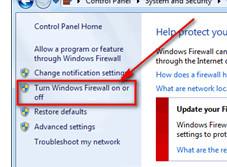
MatikanWindows Firewallseperti gambar berilut(Klik OFF)
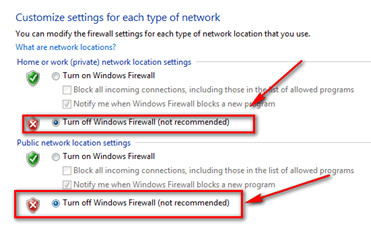
BukaSID Retail Pro, pada menuBackoffice>Database>Koneksi Database, setelah itu padakomputer client, gantihostnamemenjadiIP adress komputer server : “192.168.1.105”(contoh)> klikOK
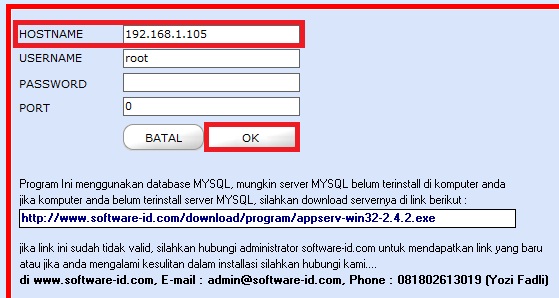
Sedangkan diKomputerServertetap pakailocalhost
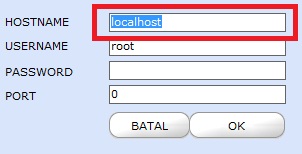
“Jika pesanerrorkeluar atau program tidak bisa login, berarti installasi jaringan yang anda lakukan masih bermasalah, mungkin kabelLAN atau Wifitidak terkoneksi dengan baik”
Untuk lebih lengkapnya silakan lihat videonya di bawah ini:
Sekian penjelasan tentang cara koneksi databse server-client. Jika ada pertanyaan yang kurang jelas bisa hubungi adminsoftwaretoko.netKamivia Phone/SMS/WA/Telegram:082313084908. Silahkan coba demosoftware minimarketdansoftware toko hp, atausoftware restoranterlebih dahulu sebelum membeli.
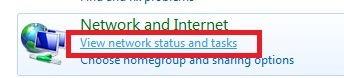
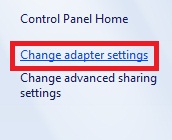
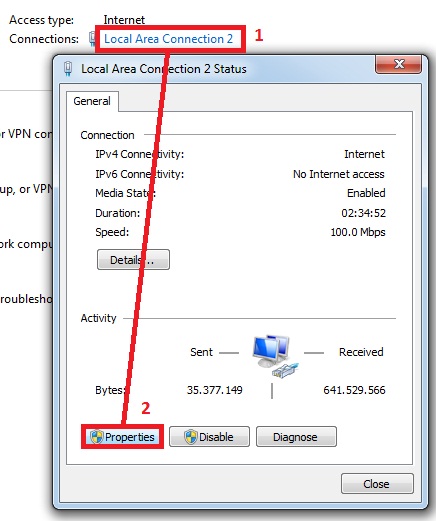
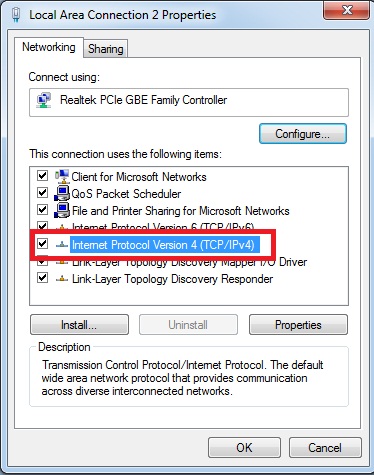
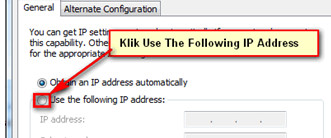
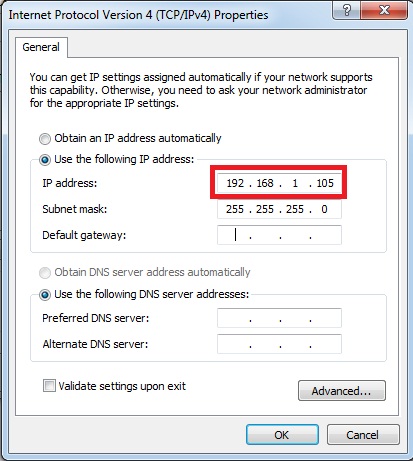
Leave a comment